目录
一、pcv包配置
1.下载pcv包,点开网址直接下载安装包(不用解压),下载之后将安装包放在任意目录位置
https://codeload.github.com/li-shu14/pcv/zip/master https://codeload.github.com/li-shu14/pcv/zip/master
https://codeload.github.com/li-shu14/pcv/zip/master
2.打开anaconda prompt (anaconda3)窗口,使用“cd ..”命令将路径切换到pcv包所在位置;
3.在运行窗口输入 pip install pcv-master.zip 后运行,即可安装完成。
分别执行以下命令,即可成功下载:
conda activate
activate pytorch(所想要将pcv包下载进去的虚拟环境名称)
pip install pcv-master.zip注:使用anaconda安装,安装前删掉所有的pcv文件( 如果原本就有的话);压缩包不用解压,直接pip install即可。
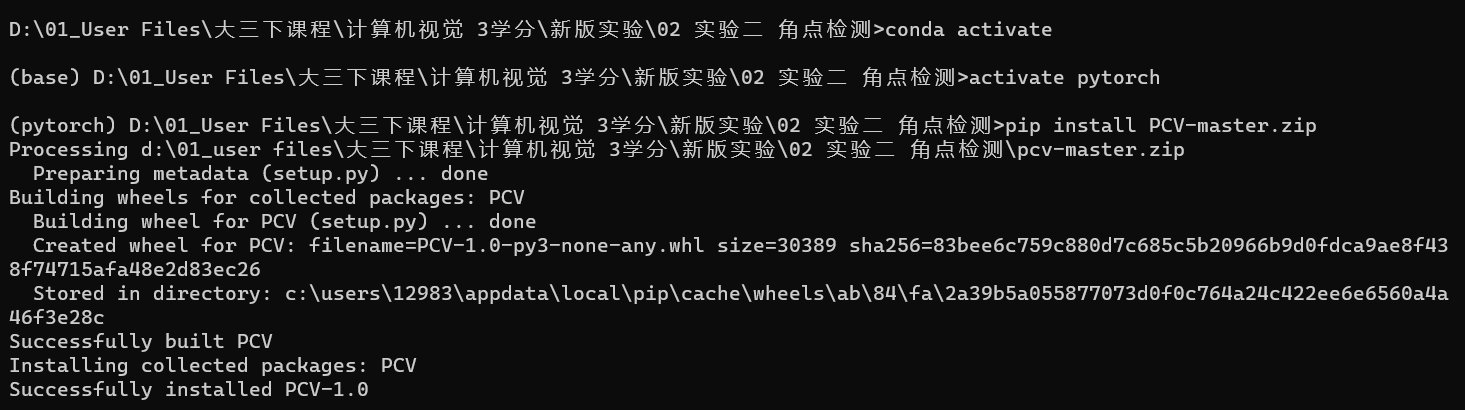
二、vlfeat配置
1.下载0.9.20版本!官网最新版本为0.9.21,使用的话可能会有一些意想不到的问题!
【0.9.20版本链接】https://www.vlfeat.org/download/ https://www.vlfeat.org/download/
https://www.vlfeat.org/download/
2.选择下载vlfeat-0.9.20-bin.tar.gz,解压后把bin文件夹里的win64(对应的电脑版本)文件夹放置在任意目录位置。笔者将其放置在计算机的如下目录:

需要注意的是,笔者将原来的“win64”文件名重新命名:"win64vlfeat"。




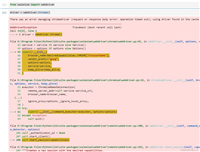
发表评论